
Ю.В. Клещ Электронная таблица Exel как простейшая реляционная база данных
.pdfМИНИСТЕРСТВО ОБРАЗОВАНИЯ РОССИЙСКОЙ ФЕДЕРАЦИИ
КУЗБАССКИЙ ГОСУДАРСТВЕННЫЙ ТЕХНИЧЕСКИЙ УНИВЕРСИТЕТ
Кафедра вычислительной техники и информационных технологий
ЭЛЕКТРОННАЯ ТАБЛИЦА EXCEL КАК ПРОСТЕЙШАЯ РЕЛЯЦИОННАЯ БАЗА ДАННЫХ
Методические указания к лабораторной работе по дисциплине «Информатика»
для студентов специальности «Социально–культурный сервис и туризм»
Составители Ю.В. Клещ Е.Е. Дадонова А.Г. Пимонов
Утверждены на заседании кафедры Протокол № 9 от 1 июня 2001 г.
Рекомендованы к печати учебнометодической
комиссией специальности 230500 Протокол № 3 от 14 июня 2001 г.
Электронная копия хранится в библиотеке главного корпуса КузГТУ
КЕМЕРОВО 2001
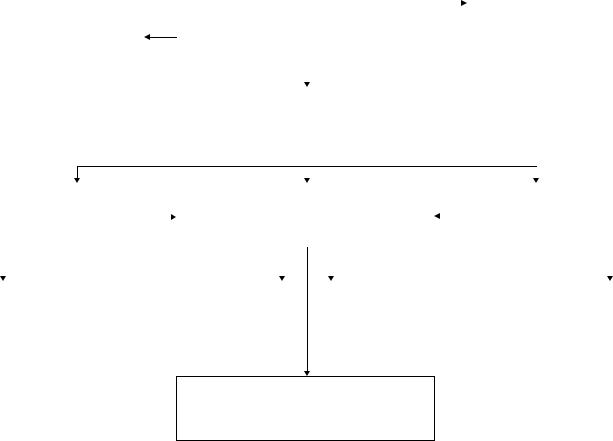
1
1. АВТОМАТИЗИРОВАННЫЕ БАЗЫ ДАННЫХ
База данных – неотъемлемая составляющая любой информационной технологии (рис. 1). Классическим определением автоматизированной базы
Производство товаров, приобретение сырья, прием-увольнение сотрудников и т.п.
|
|
|
Промышленное |
||
Предметная область |
|||||
|
предприятие, |
||||
|
|||||
|
|
|
его подразделения, |
||
Функциональные процессы |
|||||
|
службы и т.п. |
||||
|
|
|
|||
|
|
|
|
|
|
|
|
|
|
||
Модели предметной |
|
|
|
||
области |
|
|
|
||
|
|
|
|
|
|
|
|
|
|
|
|
|
|
|
|
|
|
|
Опорная |
|
ИНФОРМАЦИОННАЯ |
|
|
База знаний |
|
|||||
|
технология |
|
|
ТЕХНОЛОГИЯ |
|
|
|
|||||
|
|
|
|
|
|
|||||||
|
|
|
|
|
|
|||||||
|
|
|
|
|
|
|
||||||
|
|
|
|
|
|
|
|
|
|
|
|
|
|
|
|
|
|
|
|
|
|
|
|
|
|
|
|
|
|
|
|
|
|
|
|
|
|
|
Аппаратные |
|
Системное |
|
БАЗА |
|
Пользовательский |
|
инструментальное |
|
|
|||
средства |
|
|
ДАННЫХ |
|
интерфейс |
|
|
ПО |
|
|
|||
|
|
|
|
|
|
Информационнотехнологические процессы
Рис. 1. Структура автоматизированной информационной технологии
данных является следующее. АБД по своей физической сущности есть не что иное, как совокупность взаимосвязанных файлов, содержащих структурированную информацию о той или иной предметной области деятельности человека. В зависимости от модели данных, используемой для хранения информации в базе, принято различать иерархические, сетевые и реляционные БД. Получившие наибольшее распространение реляционные базы данных представляют собой совокупность таблиц, которые могут храниться в виде отдельных файлов. Таблицы естественны для Excel – программы, предназначенной для решения задач, информация (входная и выходная) для кото-
2
рых представима в табличном виде. Excel располагает встроенными средствами поиска, отбора и сортировки данных в таблицах. Поэтому при небольших объемах данных, когда нет необходимости в сложных запросах, требующих одновременной работы с несколькими таблицами, работать с базами в Excel просто, быстро и удобно. Базы данных в Excel принято называть списками.
2. СПИСКИ EXCEL КАК БАЗА ДАННЫХ
Списком Excel называется таблица, оформление которой отвечает следующим требованиям:
1.список состоит из строк, называемых записями;
2.столбцы списка, называемые полями, должны содержать однородную (однотипную) информацию;
3.верхняя строка списка, называемая заголовком, должна содержать метки (имена) соответствующих полей, и ее формат (шрифт, цвет фона и т.п.) должен отличаться от формата записей;
4.внутри списка не должно быть пустых строк и столбцов, которыми список отделяется от остальной части рабочего листа;
5.не рекомендуется на рабочем листе располагать еще что–либо, кроме списка, но если что–то и присутствует, то должно быть расположено либо выше, либо ниже списка, и рабочий лист рекомендуется именовать названием списка.
Вобщем случае база данных может состоять из нескольких списков, количество которых сверху ограничено только здравым смыслом и опытом разработчика.
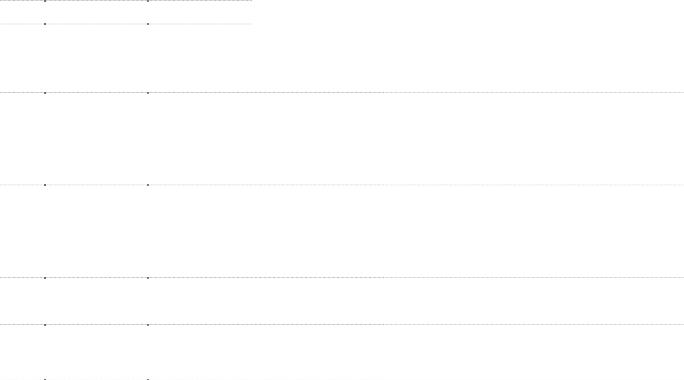
3 2.1. Создание списков
Первый, наиболее важный шаг при создании базы данных – это разработка хорошо продуманной структуры (организации хранения данных), которая и определяет возможности будущей обработки информации. Структура списка определяется структурой одинаково организованных записей, его составляющих. Под структурой записи принято понимать совокупность ее полей (их имена, типы, назначение). Пусть, например, мы хотим создать список, содержащий информацию о студентах, обучающихся в Междуреченском филиале КузГТУ. Структура такого списка может быть достаточно простой (табл. 1).
|
|
|
|
|
|
Таблица 1 |
|
|
|
Структура списка студентов |
|
|
|||
|
|
|
|
|
|
|
|
№ |
Имя поля |
Тип поля |
Назначение |
Комментарий |
|
||
п/п |
|
||||||
1 |
ФАМИЛИЯ |
Текстовое |
Эти |
поля |
Строки состоят из букв кирил- |
||
2 |
ИМЯ |
Текстовое |
предназначе- |
лицы без ведущих и хвостовых |
|||
3 |
ОТЧЕСТВО |
Текстовое |
ны для |
хра- |
пробелов, первый символ – про- |
||
|
|
|
нения |
ФИО |
писная буква |
|
|
|
|
|
студента |
|
|
|
|
4 |
ГРУППА |
Текстовое |
Название |
Пятисимвольная строка: первые |
|||
|
|
|
группы |
|
два символа – специальность, |
||
|
|
|
|
|
третий – форма обучения, по- |
||
|
|
|
|
|
следние два – год поступления |
||
5 |
СТУДЕНЧЕ |
Числовое |
Номер |
сту- |
Шестизначное |
число: |
первая |
|
СКИЙ |
|
денческого |
цифра – номер филиала, две сле- |
|||
|
|
|
билета |
|
дующих – год поступления, три |
||
|
|
|
|
|
последних – собственно номер |
||
6 |
ПОЛ |
Текстовое |
Пол студента |
Односимвольная |
строка: |
буквы |
|
|
|
|
|
|
«м» или «ж» |
|
|
7 |
ДАТА |
Дата |
Дата рожде- |
Например, «23.11.59» |
|
||
|
РОЖДЕНИ |
|
ния студента |
|
|
|
|
8 |
Я |
Вычис- |
Возраст в го- |
Вычисляется по формуле: |
|
||
ВОЗРАСТ |
|
||||||
|
|
ляемое |
дах |
|
(текущая дата–дата рожде- |
||
|
|
|
|
|
ния)/365, т.е. =(СЕГОДНЯ()– |
||
|
|
|
|
|
A7)/365 |
|
|
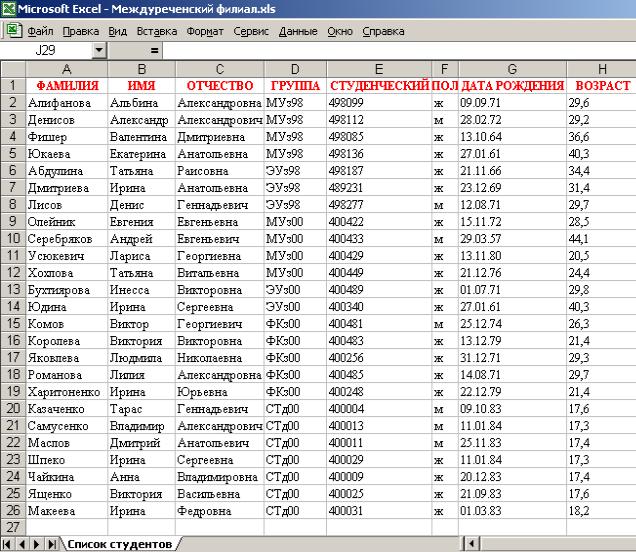
4
В ячейках списка чаще всего хранятся константы соответствующих основных типов: числовые, текстовые, даты и времени. Кроме того, допустимо использование так называемых вычисляемых полей, содержащих формулы. В нашем примере (рис. 2) это возраст. В качестве вычисляемого поля
Рис .2. Список студентов Междуреченского филиала КузГТУ
может выступать в зависимости от предметной области, например, стоимость партии товара, время до истечения срока годности продукта, стоимость услуги в у.е. и т.п. При формировании вычисляемых полей необходимо придерживаться двух основных правил:
1.ссылки на ячейки внутри списка, а это поля одной и той же записи, должны быть относительными;
2.ссылки на ячейки вне списка должны быть абсолютными.
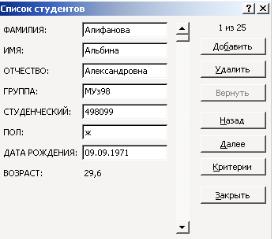
5
Заполняется информацией список, как правило, вручную. Кроме того, основные действия со списком позволяет выполнить стандартная экранная форма (рис. 3), которая активизируется с помощью пункта меню Данные/Форма. К основным действиям по обработке списков относятся следующие: добавление, удаление, редактирование, просмотр и поиск записей. При работе со списком перед обращением к команде меню Данные в обязательном порядке необходимо активизировать
любую ячейку внутри списка. В этом случае Excel автоматически распознает интервал списка. Таблицы баз данных Access на рабочие листы Excel можно перенести и через буфер обмена. Вместе с тем Excel имеет специальные достаточно развитые возможности экспорта и импорта файлов баз данных, созданных другими средствами. Доступ к этим возможностям реализуется с помощью команд меню Файл/Сохранить как (Открыть), либо Дан-
ные/Внешние данные. При этом драйверы Microsoft Office позволяют получать сведения из следующих источников данных:
1.Microsoft SQL Server OLAP Services (поставщик данных OLAP);
2.Microsoft Access;
3.dBASE;
4.Microsoft FoxPro;
5.Oracle;
6.Paradox;
7.SQL Server;
8.текстовые файлы баз данных.
Внешние данные могут быть получены из баз данных с помощью Microsoft Visual Basic, Web-запросов и Microsoft Query. Чаще всего настройку источников данных для Excel осуществляют посредством Microsoft Query –
6
инструмента, предназначенного для установления подключения к внешним базам данных и создания запросов для извлечения данных. Microsoft Query входит в состав дополнительных компонентов Microsoft Office.
2.2. Сортировка списков
Под сортировкой списка, как и любого другого набора объектов, принято понимать расположение его записей в определенном порядке. Записи можно располагать в порядке возрастания–убывания числовых полей, в алфавитном (обратном алфавитному) порядке текстовых полей, в хронологическом порядке полей типа дата и время. Поле, по которому производится сортировка, называется ключевым полем, или ключом сортировки. Возможности сортировки реализуются с помощью кнопок Сортировка по возрас-
танию  и Сортировка по убыванию
и Сортировка по убыванию  панели инструментов Стандарт-
панели инструментов Стандарт-
ная, либо через команду меню Данные/Сортировка, которая позволяет отсортировать список за один прием максимум по трем полям (первичный ключ, вторичный и т.д.). В случае необходимости можно произвести сортировку и более чем по трем столбцам. В этой ситуации список сортируется последовательно, начиная с наименее важного поля. Сортировать можно и часть списка, предварительно ее выделив. После сортировки изменяется расположение строк списка, поэтому, если результаты сортировки по ка- ким–либо причинам вас не устраивают, это действие необходимо незамед-
лительно отменить с помощью кнопки Отменить  панели инструментов
панели инструментов
Стандартная.
2.3.Анализ списков с помощью фильтров
Вконечном итоге основное назначение любой базы данных – это оперативный поиск необходимой информации по какому–либо запросу. Под запросами принято понимать задачи на поиск информации в базе данных.

7
При этом часть базы данных, удовлетворяющая запросу, называется выборкой. В Excel запросы реализованы с помощью фильтров. Фильтрация списка
– это процесс, в результате которого в списке скрываются все строки, не удовлетворяющие критериям фильтрации, а остаются видимыми только те (остается выборка), которые соответствуют условиям запроса.
Excel располагает двумя командами фильтрации, которые становятся доступными через пункт меню Данные/Фильтр: Автофильтр и Расширен-
ный фильтр. С помощью автофильтра реализуются простые запросы, содержащие не более двух условий поиска. Расширенный (усиленный) фильтр позволяет выполнять запросы практически любой сложности.
Для установки автофильтра на все поля списка достаточно обратиться к пункту меню Данные/Фильтр/Автофильтр. Можно установить автофильтр и для одного поля. Для этого достаточно его предварительно выделить: активизировав заголовок соответствующего столбца, нажать комбинацию клавиш Shift, Ctrl+↓, после чего справа от заголовка появится кнопка  , щелчок по которой раскрывает список значений данного столбца. Эти значения можно использовать для фильтрации. Кроме того, можно настроить автофильтр, выбрав из этого списка элемент (Условие…), после чего можно создать критерий (настроить пользовательский автофильтр), состоящий не более чем из двух условий, соединенных знаками операций И, ИЛИ. Каждое из этих условий представляет собой выражение логического типа, содержащее любые операции от-
, щелчок по которой раскрывает список значений данного столбца. Эти значения можно использовать для фильтрации. Кроме того, можно настроить автофильтр, выбрав из этого списка элемент (Условие…), после чего можно создать критерий (настроить пользовательский автофильтр), состоящий не более чем из двух условий, соединенных знаками операций И, ИЛИ. Каждое из этих условий представляет собой выражение логического типа, содержащее любые операции от-
ношения (<, <=, =, <>, >, >=).
Пусть, например, нам необходим список студентов, родившихся в
1971 году. Пользовательский автофильтр для решения этой задачи приведен на рис. 4, а результаты фильтрации – на рис. 5.
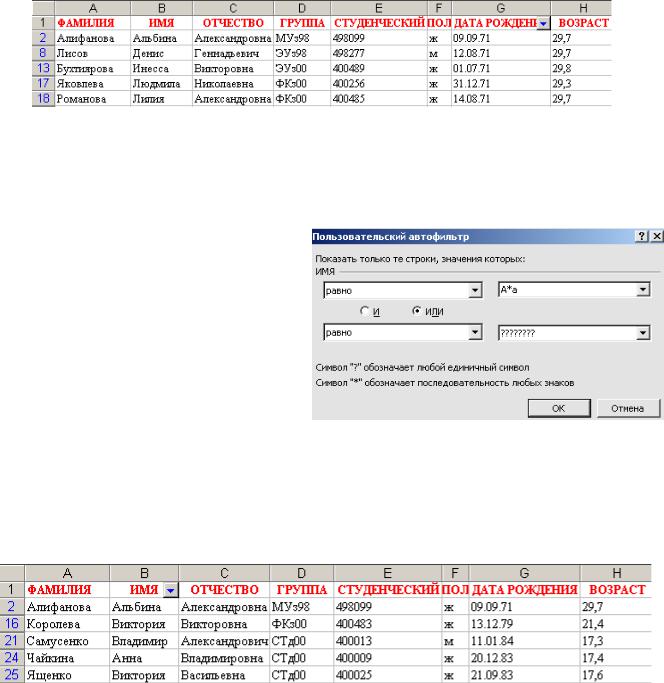
8
Рис. 5. Выборка студентов, родившихся в 1971 году
При создании текстовых критериев можно использовать символы шаблона: «*» – для обозначения последовательности произвольной длины, состоящей из любых символов, и «?»
– для обозначения единичного символа, стоящего на определенном месте. Для включения символов шаблона в критерий в качестве обычных символов перед ними надо ставить тильду «~». Пусть, например, нам необходим список студентов, чьи имена начинаются с
буквы «А» и заканчиваются буквой «а», или имена состоят из восьми любых букв. Один из возможных вариантов пользовательского автофильтра для
Рис.7. Результаты фильтрации по критерию рис.6
решения этой задачи приведен на рис. 6, а результаты фильтрации – на рис. 7.
Расширенный фильтр по сравнению с автофильтром обладает следующими преимуществами:
1.позволяет создавать критерии с условиями по нескольким полям;
2.позволяет создавать критерии с тремя и более условиями;
3.позволяет создавать вычисляемые критерии;
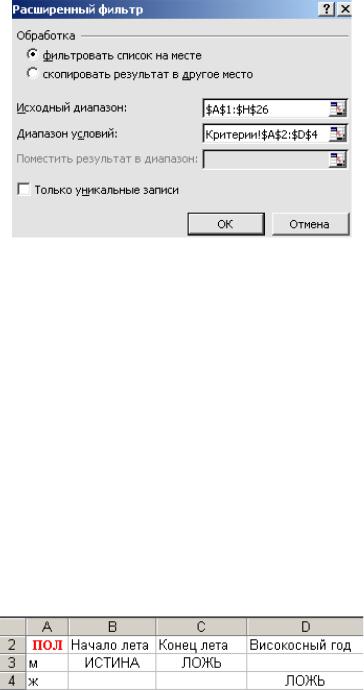
9
4.позволяет копию полученной в результате фильтрации выборки помещать в другое место рабочего листа.
При работе с расширенным фильтром необходимо определить три области (рис. 8):
1.исходный диапазон (интервал списка) – область базы данных
($A$1:$H$26);
2.диапазон условий (интервал критериев) – область, содержащая критерии фильтрации, которые могут находиться и на отдельном листе
(Критерии!$A$2:$D$4);
3.диапазон результата (ин-
тервал |
извлечения) – об- |
Рис. 8. Окно диалога Расширен- |
ласть, |
в которую необхо- |
ный фильтр |
|
димо скопировать выборку (можно указать только адрес левого верхнего угла), она не задается в случае фильтрации списка на том же самом месте.
Назначение флажка Только уникальные записи (рис. 8) очевидно. Установка этого флажка при копировании выборки в интервал извлечения позволяет убрать из нее все повторяющиеся записи. При отсутствии диапазона условий с помощью этого флажка можно избавиться от повторяющихся записей в исходном списке.
При создании интервала критериев (рис. 9) необходимо помнить о сле-
дующих соглашениях: |
|
|
|
||
1. диапазон |
условий |
дол- |
|
||
жен состоять |
не |
менее |
|
||
чем из двух строк (пер- |
Рис. 9. Пример интервала критериев |
||||
вая строка |
– |
заголовки, |
|||
|
|||||
которые рекомендуется просто копировать из заголовков столбцов списка, последующие – соответствующие критерии);
